Exibir um relatório de resposta da pesquisa
Um registro de resposta da pesquisa é criado depois que um entrevistado (rastreado e anônimo) envia uma pesquisa. Para ver as respostas da pesquisa, abra o projeto e selecione o nome da pesquisa na seção Relatórios no painel esquerdo. Uma representação gráfica das respostas é exibida. O número total de respostas recebidas é exibido no canto superior esquerdo do relatório.
Nota
- O número total de respostas exibidas neste relatório inclui respostas recebidas por todos os meios, como link, código QR e convites por email. Essa contagem será diferente do valor exibido no bloco Respondido no relatório de convites da pesquisa.
- Se você adicionar novas perguntas depois de receber respostas a uma pesquisa, as perguntas recém-adicionadas ficarão visíveis no relatório de respostas como não respondidas.
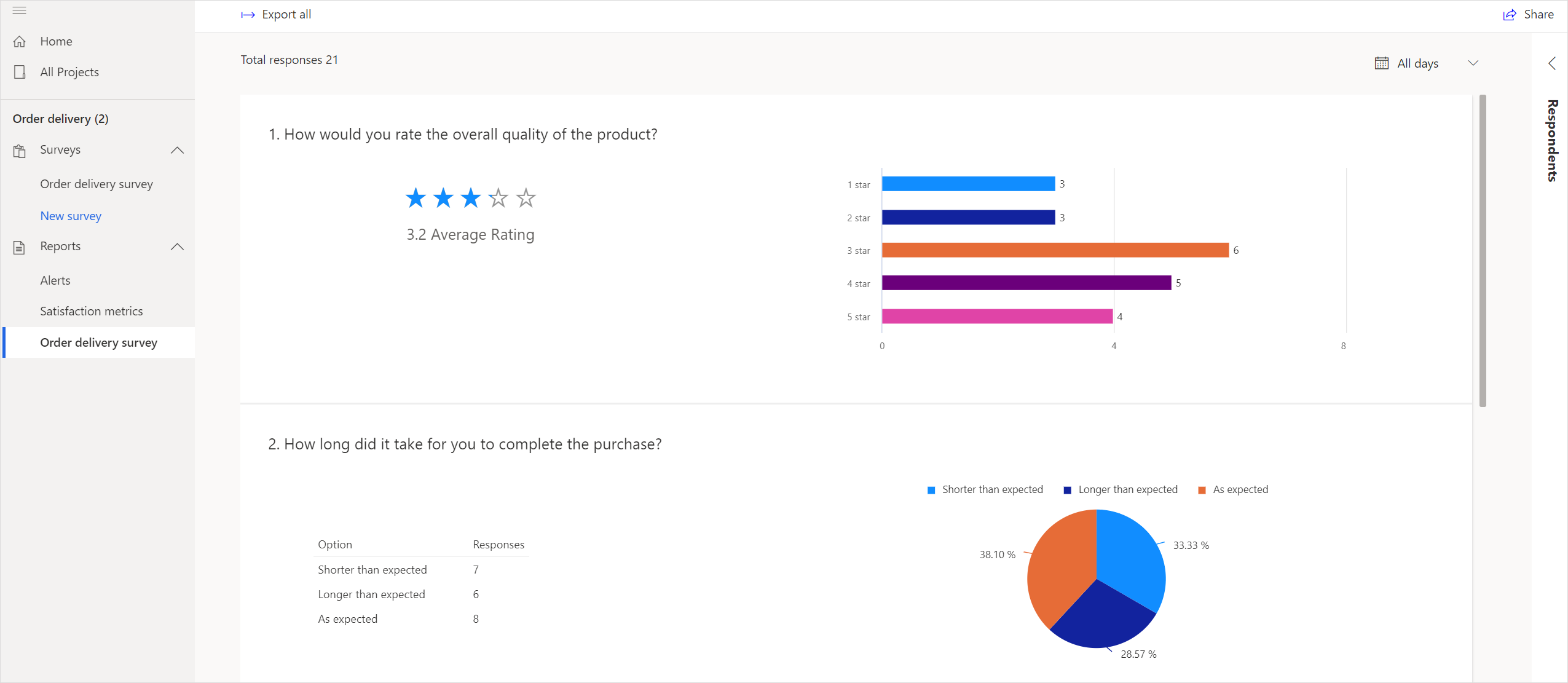
Exibir respostas individuais
Você pode exibir as respostas individuais para cada pergunta em uma pesquisa enviada por um entrevistado (rastreado e anônimo).
Para visualizar respostas individuais
Abra o projeto.
No painel esquerdo, selecione o nome da pesquisa na seção Relatórios.
Selecione Entrevistados no lado direito da página. Os entrevistados são exibidos no painel Entrevistados.
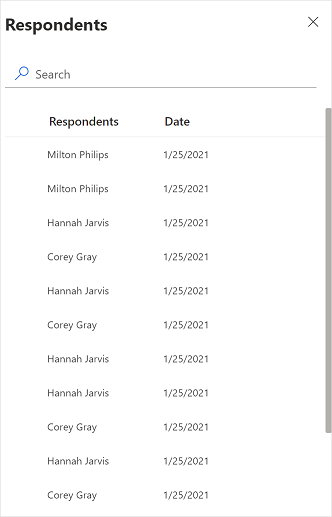
Clique duas vezes no nome de um entrevistado para ver sua resposta.
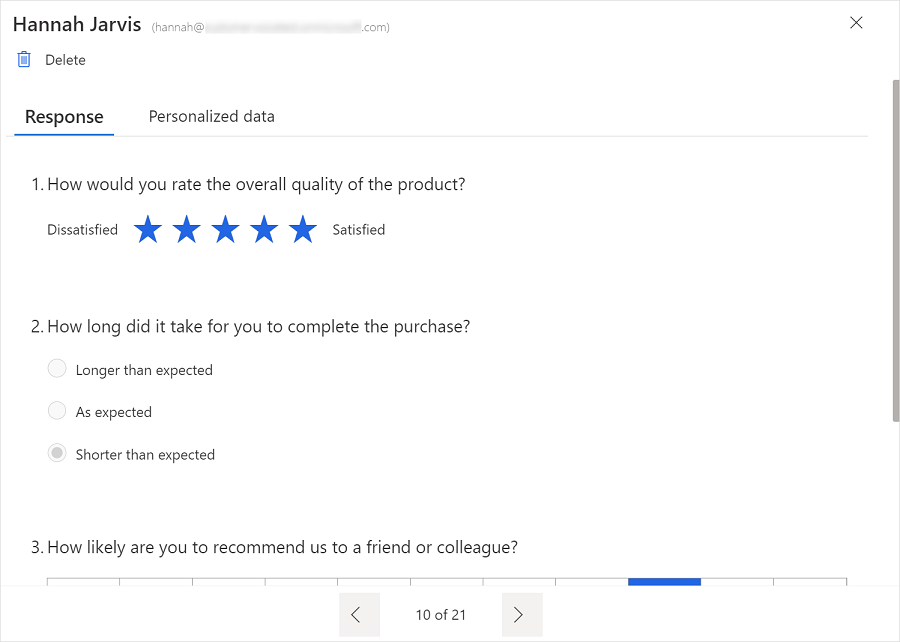
Para pesquisar um entrevistado, digite o nome ou email do entrevistado no campo Procurar.
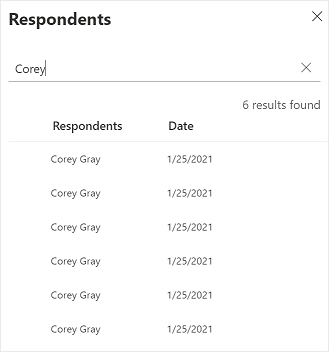
Filtrar dados em gráficos
Você pode filtrar dados nos gráficos usando o filtro Todos os dias disponível acima dos gráficos. Selecione 7 dias, 28 dias, 90 dias ou um intervalo de datas personalizado no filtro. Observe que você pode especificar um intervalo de datas personalizado para, no máximo, 90 dias.
Exportar respostas da pesquisa
Você pode exportar as respostas da pesquisa para um arquivo Excel ou CSV para posterior análise e processamento. Cada pergunta em sua pesquisa se torna uma coluna, e cada resposta se torna uma linha no arquivo Excel ou CSV. Se você adicionou variáveis em sua pesquisa, elas também serão incluídas no arquivo exportado.
Se sua pesquisa tiver menos de 5.000 respostas, elas serão exportadas para um arquivo Excel (.xlsx) por padrão. Se sua pesquisa tiver mais de 5.000 respostas, você poderá optar por exportar as respostas para um arquivo Excel ou CSV.
Pesquisa com menos de 5.000 respostas
Se houver menos de 5.000 respostas da pesquisa, elas serão exportadas para um arquivo Excel (.xlsx). Para exportar as respostas da pesquisa, selecione Exportar no canto superior esquerdo do relatório. Uma notificação será exibida no canto superior direito quando as respostas estiverem sendo exportadas e após a exportação ser concluída.
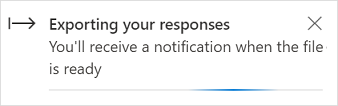
Pesquisa com mais de 5.000 respostas
Se houver mais de 5.000 respostas, você poderá optar por exportar as respostas para um arquivo Excel (.xlsx) ou CSV. Se você optar por exportar as respostas para o arquivo Excel, apenas as 5.000 respostas mais recentes serão exportadas. Para exportar todas as respostas, você deverá escolher exportar as respostas para o arquivo CSV.
Para exportar respostas da pesquisa
Selecione Exportar no canto superior esquerdo do relatório. A tela Como você deseja exportar este arquivo? será exibida.
Em Escolher um formato de arquivo, selecione uma destas opções:
Excel (as 5.000 respostas mais recentes): Exporta as 5.000 respostas mais recentes da pesquisa para um arquivo Excel.
CSV: Exporta todas as respostas da pesquisa para um arquivo CSV.
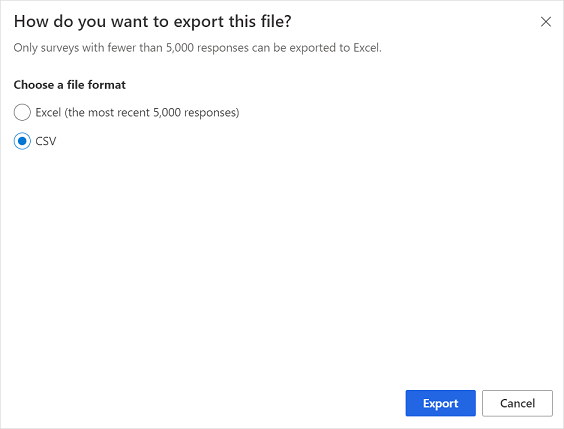
Selecione Exportar.
Uma notificação será exibida no canto superior direito quando as respostas estiverem sendo exportadas e após a exportação ser concluída. Se você optar por exportar para CSV, a notificação conterá um link que permite enviar o arquivo CSV para seu endereço de email.
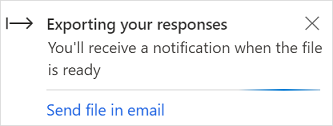
Selecione Enviar arquivo por email e confirme o endereço de email na caixa de diálogo Confirmar o endereço de email.
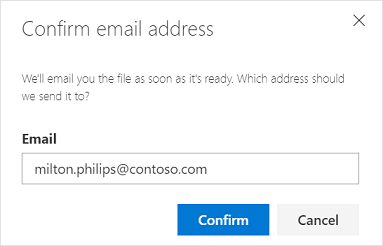
Excluir respostas da pesquisa
Você pode excluir respostas de pesquisas que não precisa mais.
Para excluir uma única pesquisa resposta, abra o painel Respondentes no lado direito e execute uma das seguintes ações:
- Select para resposta no painel e depois Select Excluir.
- Clique duas vezes em resposta para abri-lo e depois em Select Excluir.
Para excluir várias respostas da pesquisa, abra o painel Respondentes no lado direito, Select várias respostas e, em seguida, Select Excluir.
Consultar também
Sobre relatórios
Visualizar um relatório de métricas de satisfação